NEC Wi-Fiルーター PA-WG2600HP3とPlayStation 4(以下、PS4と略す)を Wi-Fiでつなぐ方法のうち、手動でつなぐ設定方法を解説します。
PS4は、WPSボタンに対応しているので、簡単にWi-Fiでつなぐことができます。その方法は、このページでは触れません。
PS4 を Wi-Fiルーター(無線ルーター)に 手動で つなぐ手順
簡単な流れ
- PS4 のMACアドレスをメモる
- Wi-Fi / 無線ルーターに接続する
- ローカル固定IPアドレスに設定
PS4 の MACアドレスを調べてメモる
- PS4のホーム画面の上にあるアイコンの左側の方にある「設定」
- 「設定」の下の方へスクロールして「システム」
- 一番上の「システム情報」
で分かります。
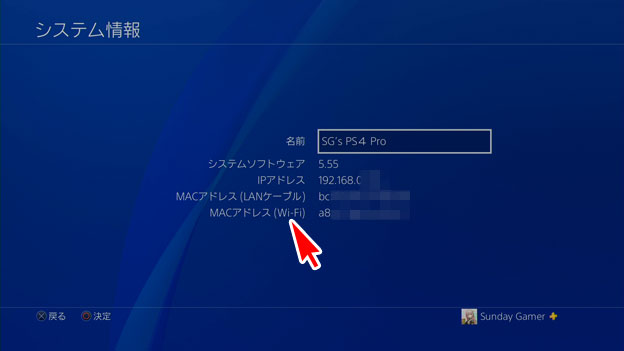
PS4は、LANとWi-Fiの両方を搭載しているので、それぞれにMACアドレスがあります。ここで必要な、Wi-Fiの方のMACアドレスをメモリます。
PS4 を Wi-Fi / インターネット に接続する手順
先に、
- PA-WG2600HP3のクイック設定Webにブラウザでアクセス
- 5GHz帯と2.4GHz帯のSSIDのESS-IDステルス機能とMACアドレスフィルタリングをOFF
に、子機の接続制限を解除しておきます。
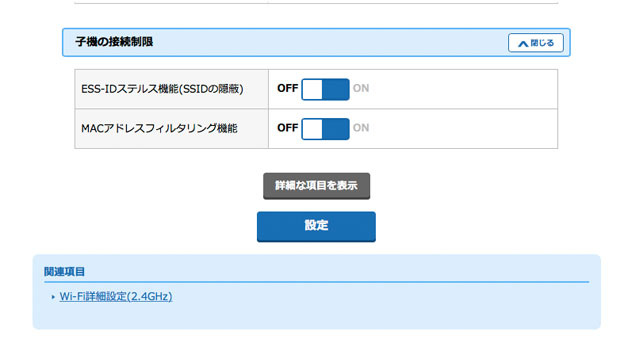
Wi-FiルーターのPA-WG2600HP3とPS4の位置関係が、
- 間にさえぎる壁などがなくて見通せるところなら、5GHz帯のSSID
- 間に壁やドアなどがあって見通せない位置関係なら、2.4GHz帯のSSID
につなぎます。
PS4 Proで、ブロードキャスト機能を使うのなら、Wi-Fiでの接続ではなく、有線LANケーブルでWi-FiルーターのPA-WG2600HP3につないでください。

PS4:設定 / ネットワーク / インターネット接続を設定する
「設定」→「ネットワーク」
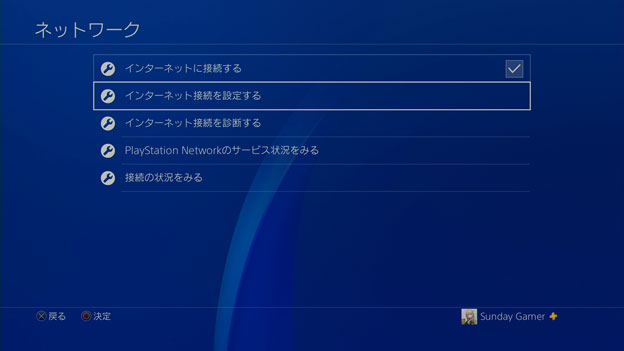
「インターネット接続を設定する」を選択します。
どのようにネットワークに接続しますか?
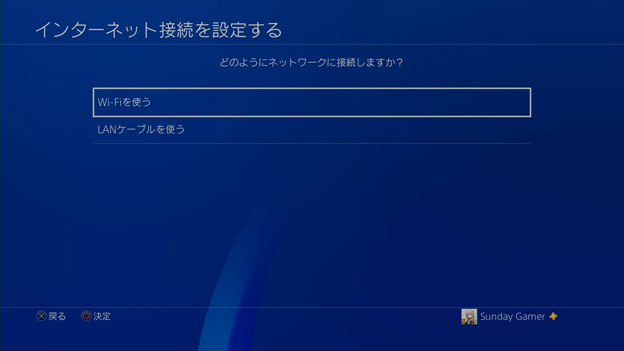
「Wi-Fiを使う」を選択します。
どちらの方法でインターネットに接続をしますか?
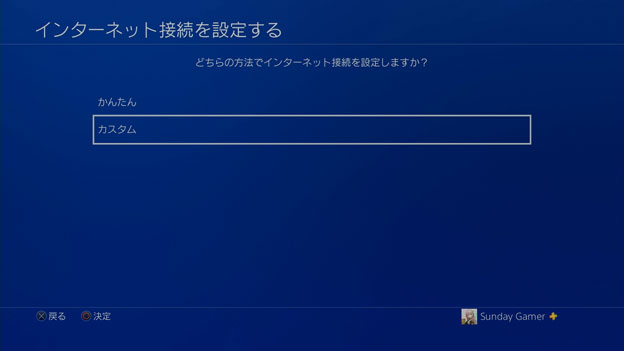
「カスタム」を選択します。
どのWi-Fiネットワークを使いますか?

PA-WG2600HP3のSSIDが表示されているので、それを選びます。
我が家のPS4 ProとWi-Fiルーターの位置関係は数mと近いので、5GHz帯のSSIDを使います。

選択したSSIDのパスワードを入れます。クイック設定WebのオーナーSSIDのページを参照するか、PA-WG2600HP3の本体裏側を見てメモっておいて入れます。
Bluetoothのキーボードが使えるので、キーボード入力すると楽です。
IPアドレス設定
IPアドレスは、
- 自動(PA-WG2600HP3側のDHCPサーバの自動割当)
- 手動 自分で設定
- PPPoE:直接インターネットにつなぐ
の3つのうち、
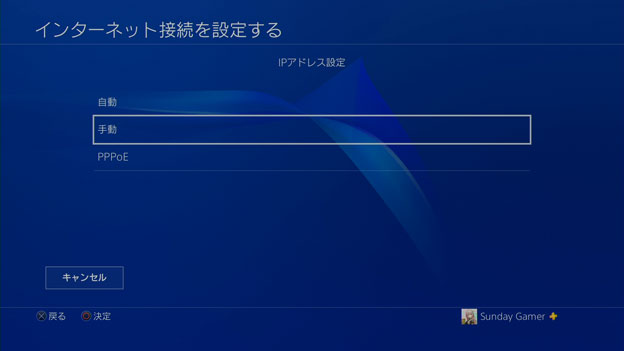
「手動」を選んで、次にいきます。
- IPアドレス:192.168.0.106
- サブネットマスク:255.255.255.0
- デフォルトゲートウェイ:192.168.0.1
- プライマリーDNS:192.168.0.1
というかんじで、設定してみましょう。
IPアドレスは、ローカル固定IPアドレスで、他のゲーム機やスマホなどのIPアドレスと重複しないように決めます。
固定IPアドレスについては、こちらの記事でまとめて起きました。
-

-
固定IPアドレスのやり方 まとめ
このページは、ガジェットを安定してWi-Fiに接続するための「ローカル固定IPアドレスの」設定などをまとめるページです。ガジェット別でその方法をまとめます。 ローカル固定IPアドレス って何? 家の中 ...
続きを見る

有線LANの方で、ローカル固定IPアドレスを設定している場合は、Wi-Fiにつないでも、設定が反映しています。
PS4を購入して初めての設定、工場出荷状態に戻してからの再設定の時は、IPアドレス、サブネットマスク、デフォルトゲートウェイ、DNSとそれぞれIPアドレスを入力します。
セカンダリーDNSは、そのままです。
- MTU値:自動
- プロキシーサーバー:使用しない
で、そのまま次へ進みます。
接続診断をします。
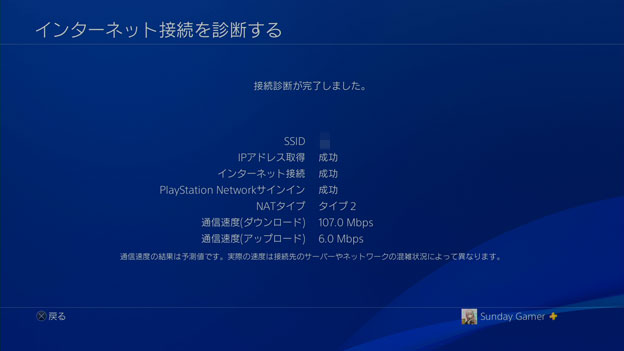
ここで注目する点は、
- NATタイプが、タイプ2
- 通信速度(アップロード)が、5.0Mbps以上
の2点です。
NATタイプがタイプ2でなければ、オンライン対戦ができません。
通信速度のアップロードが5.0Mbps以下では、ブロードキャストが720pの画質でできません。画質が荒くなったり、ブロックノイズという画質があれた状態になります。
PS4 のブロードキャスト機能については、こちらで詳しく解説しています。
-

-
PS4のブロードキャスト機能でYouTube Liveにプレイ動画を配信する方法
PS4には、自分が遊んでいるゲーム画面を動画配信サイトへ転送する「ブロードキャスト」という機能が付いてます。この機能を使えば、ゲームの実況が誰でも簡単にできます。 PS4を買っても、一度もこのブロード ...
続きを見る
見えて安心ネット にPS4を登録
スマホやパソコンのブラウザで、PA-WG2600HP3のクイック設定Webを開き、見えて安心ネットを見ます。
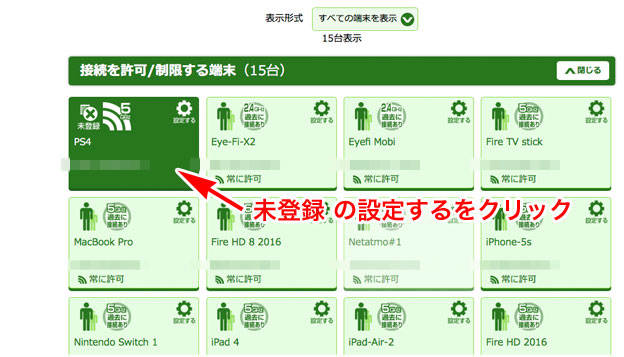
5GHz帯に、未登録 の PS4という子機端末が表示されています。MACアドレスが一致しているのを確認して、設定する をクリックします。
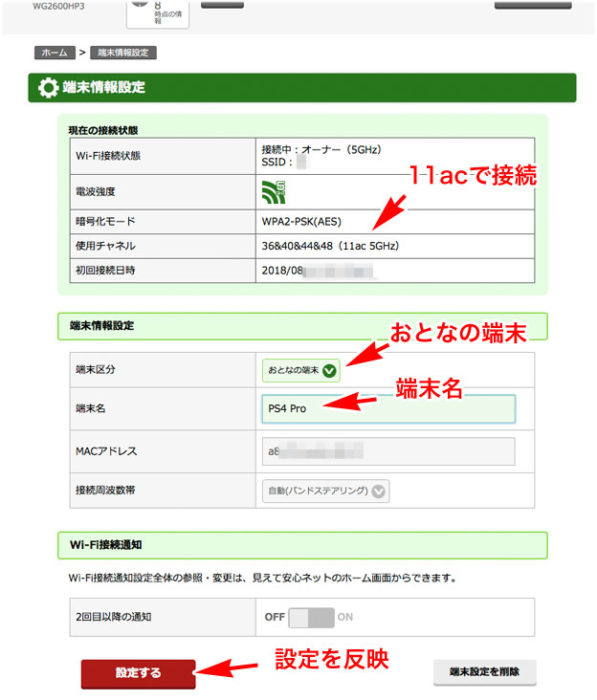
子機端末情報を設定します。おとなの端末にしてあります。端末名を変更し、設定を反映させます。
クイック設定WebのSSIDの、子機接続制限の、MACアドレスフィルタリングをONにもどして、設定を反映しておきます。

「見えて安心ネット(MACアドレスフィルタリング)で接続制限をするのを忘れないように!。
まとめ
PS4をWi-FiでPA-WG2600HP3につなぐ方法のうち、手動での接続方法を解説しました。
PS4にも、ペアレントコントロールが付いています。しかし、Nintendo SwitchのみまもりSwitchほど強力ではありません。
PS4をWi-Fi/無線LANでつなぐことはおすすめしませんが、子供が勝手に遊ぶことを制限するために、あえて、Wi-Fi接続にして、「こども安心ネットタイマー」で時間制限をするという家庭もあると思います。
今の子供達は、リビングで思い思いに勉強したり、遊んだりして、自室へは寝るためだけに入るというスタイルがほとんどです。
ゲーム機にも、Wi-Fiルーターにも、ペアレントコントロール(親による管理)が充実してきているので、ゲーム漬けで不登校になるという子供は激減しています。良い時代になりました。

